Kako iskati v sistemu Windows 11: vse, kar morate vedeti

Windows 11 ponuja izboljšano iskanje, ki je hitrejše in učinkovitejše. Odkrijte, kako kar najbolje izkoristiti iskanje v Windows 11.
Če se notranji zaslon na dotik vašega prenosnika ne odziva, so lahko težave z zaslonom na dotik HID-Complaint. Preden odhitiš v servisni center in porabiš veliko denarja za rešitev problema, je tukaj nekaj preprostih korakov, ki bi lahko odpravili težavo z zaslonom na dotik HID-Complaint.
Kako popraviti, da manjka zaslon na dotik, združljiv s HID
Rešitev št. 1 – Pokaži skrite naprave
Prvi korak, ki ga bomo naredili, je preveriti, ali smo pomotoma skrili zaslon na dotik HID-Complaint v upravitelju naprav. Če želite to narediti, sledite spodnjim korakom –
1. korak – Pritisnite Windows + R, da odprete pogovorno okno Zaženi .
2. korak – Vnesite devmgmt.msc in pritisnite Enter .
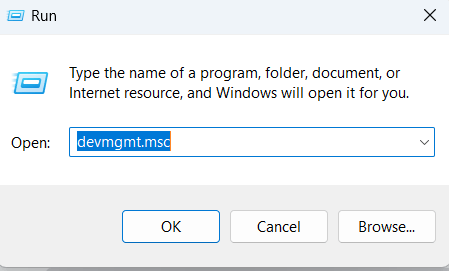
3. korak – Ko se odpre upravitelj naprav , kliknite Pogled in nato Prikaži skrite naprave .
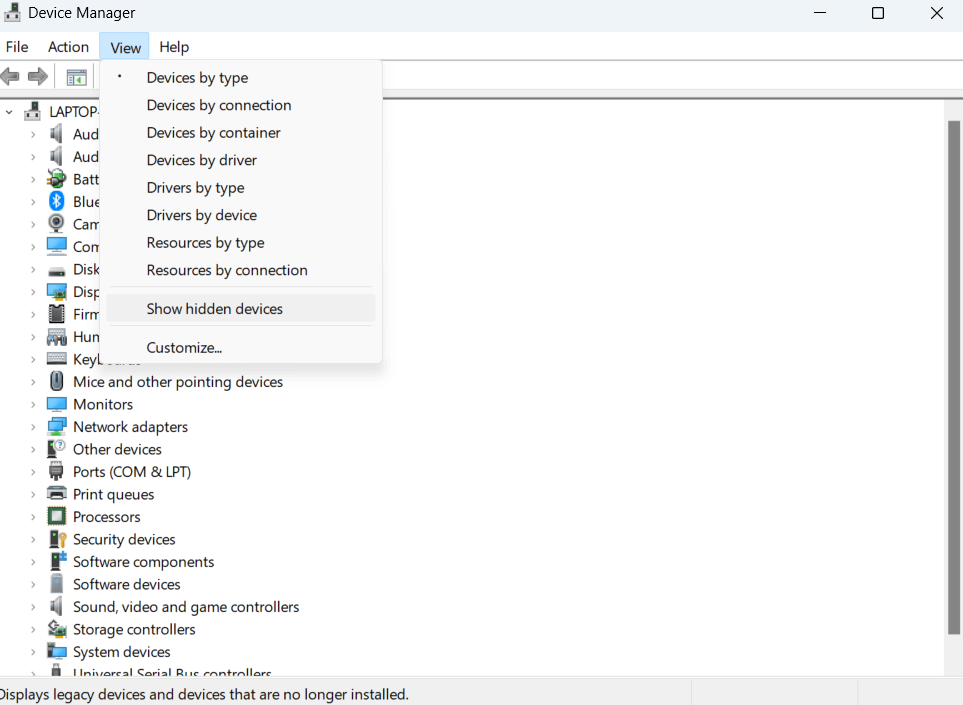
4. korak – kliknite Action in nato Scan for hardware changes .
5. korak – Preverite, ali se zaslon na dotik, združljiv s HIP, prikaže pod Naprave za človeški vmesnik . Če ne, pojdite na naslednji korak
Ko že govorimo o skritih, kaj če vam omogočimo nekaj skritih funkcij sistema Windows ?
Rešitev št. 2 – Posodobite gonilnike zaslona na dotik, združljive s HID
Če v upravitelju naprav vidite zaslon na dotik HID-Complaint, obstaja možnost, da so gonilniki, ki se nanašajo nanj, zastareli. Najboljša stvar tukaj je posodobitev gonilnikov, združljivih s HID.
Zdaj obstajata dva načina za reševanje tega problema – gonilnike lahko posodobite ročno ali pa izberete enostavnejšo in varnejšo metodo, in sicer uporabo pripomočka za posodabljanje gonilnikov. Za namene te objave bomo uporabili Advanced Driver Updater, ki je eno najboljših orodij za posodabljanje gonilnikov za Windows. Tukaj je opisano, kako lahko posodobite zastarele gonilnike zaslona na dotik, združljive s HID –
1. korak – Prenesite, namestite in zaženite Advanced Driver Updater.
2. korak – Kliknite gumb Start Scan Now , da poiščete zastarele gonilnike.
3. korak – Ko je skeniranje končano, boste lahko videli seznam zastarelih gonilnikov. Če je vaš gonilnik za zaslon na dotik, združljiv s HID, zastarel, ga boste lahko videli na seznamu.
4. korak – Če želite posodobiti gonilnik, kliknite potrditveno polje na levi strani imena gonilnika in kliknite modro obarvan gumb Posodobi gonilnik .
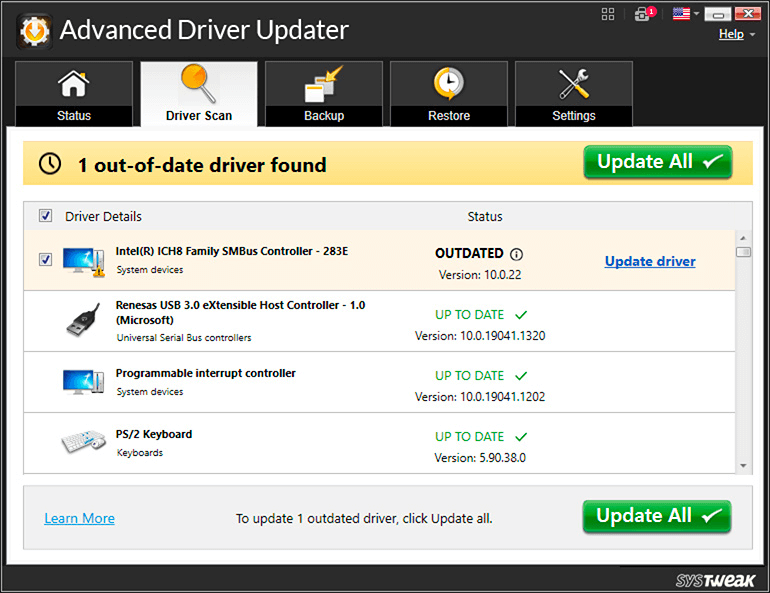
Ko je gonilnik posodobljen, znova zaženite računalnik, da uveljavite spremembe.
Tukaj je pregled programa Advanced Driver Updater od znotraj navzven
Rešitev št. 3 – Zaženite orodje za odpravljanje težav s strojno opremo in napravami
Včasih pride do težav, povezanih s strojno opremo, ki jih preprosto ne moremo rešiti. Vendar ni treba skrbeti, Windows sam ima pripomoček, s katerim se lahko spopadete z večino težav, povezanih s strojno opremo.
Če uporabljate računalnik z operacijskim sistemom Windows 10, si lahko ogledate rešitev številka 3 te objave in preverite, kako zagnati orodje za odpravljanje težav s strojno opremo. V primeru sistema Windows 11 sledite spodnjim korakom –
1. korak – V iskalno vrstico Windows vnesite cmd in kliknite Zaženi kot skrbnik na desni strani.
2. korak – Ko se odpre okno ukaznega poziva, kopirajte in prilepite naslednji ukaz ter pritisnite Enter .
msdt.exe -id DeviceDiagnostic
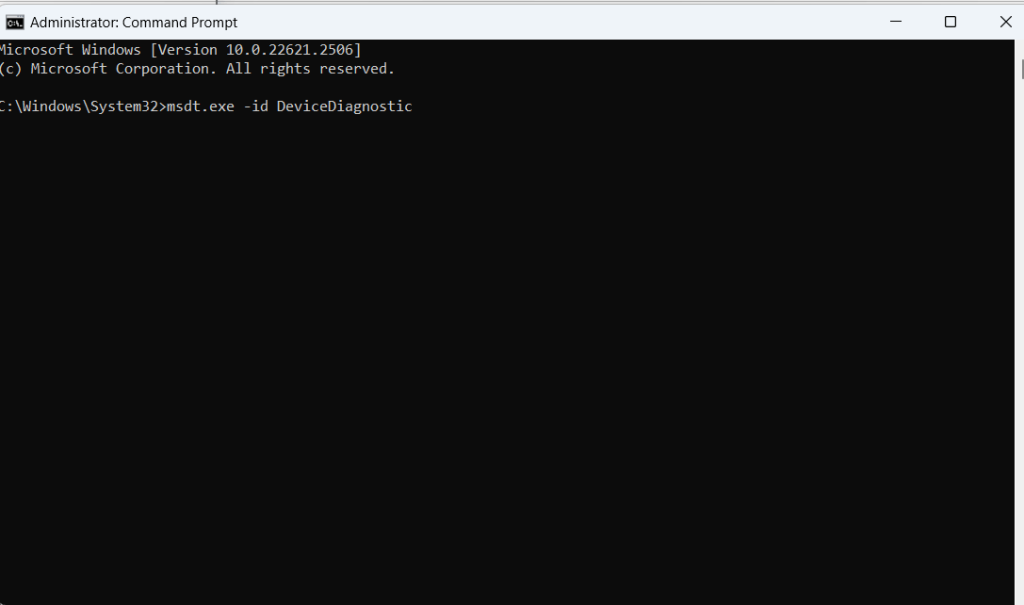
3. korak – Zaženite navodila na zaslonu in preverite, ali je težava odpravljena ali ne.

Rešitev št. 4 – Popravite poškodovane sistemske datoteke
Poškodovane sistemske datoteke so pogosto glavni vzrok za eno ali veliko težav, povezanih z operacijskim sistemom Windows, in če manjka vaš zaslon na dotik HID-Complaint, je morda krivdo za poškodovane sistemske datoteke. Poškodovane sistemske datoteke lahko popravite s preprostim ukazom SFC v skrbniškem ukaznem pozivu in tukaj je, kako –
1. korak – Pustite skrbniški ukazni poziv odprt in vnesite Sfc /scannow .
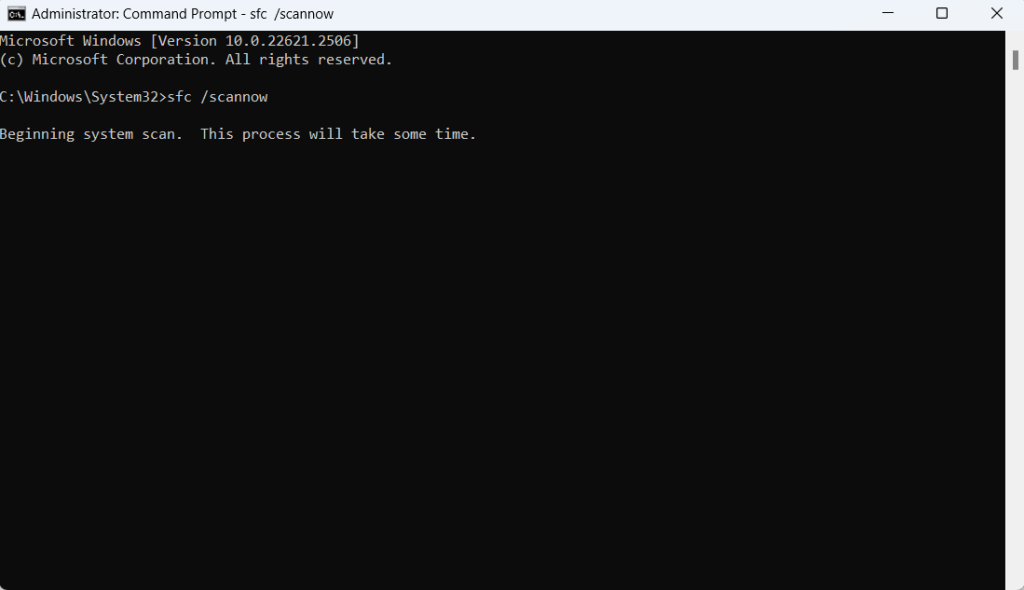
2. korak – Pritisnite Enter in pustite, da se skeniranje konča.
Tukaj je nekaj drugih načinov za popravljanje poškodovanih sistemskih datotek v sistemu Windows 11/10.
Rešitev št. 5 – Odstranite posodobitev
Čeprav je večina posodobitev, ki jih uvede Microsoft za Windows, koristnih in zagotavljajo, da dobite najnovejše funkcije, nekatere prinašajo težave. Če ste torej po posodobitvi sistema Windows naleteli na težavo z manjkajočim zaslonom na dotik HID-Complaint, je tukaj nekaj načinov, na katere lahko odstranite posodobitve v sistemu Windows 11 .
Ali lahko svoj zaslon na dotik HID-Complaint uporabljate brez težav?
Upamo, da zdaj lahko uživate v vseh napravah za vnos na dotik – zaslonih na dotik, zaslonih na dotik, tabličnih računalnikih itd. Če je odgovor pritrdilen, delite z nami rešitev, ki vam je ustrezala. Za več tovrstnih vsebin nadaljujte z branjem BlogWebTech360. Najdete nas tudi na Facebooku, Twitterju, YouTubu, Instagramu, Flipboardu in Pinterestu.
Windows 11 ponuja izboljšano iskanje, ki je hitrejše in učinkovitejše. Odkrijte, kako kar najbolje izkoristiti iskanje v Windows 11.
Gonilniki naprav pomagajo odpraviti napake, izboljšati združljivost in omogočiti optimalno delovanje vaših naprav v sistemu Windows 11. V tem članku bomo raziskali 7 načinov za posodobitev gonilnikov.
Zajemite svoj zaslon kot profesionalec! Naš vodnik po posnetkih zaslona za Windows 11 vam predstavi vse načine, kako enostavno zajeti in deliti svoje zaslone.
Učite se, kako korak za korakom ustvariti obnovitveno točko v sistemu Windows 11. Odkrijte koristi obnovitvenih točk in enostavne metode njihovo izdelave.
Odkrijte, kako odpreti nadzorno ploščo v sistemu Windows 11 s preprostimi metodami ter se naučite dodati nadzorno ploščo na namizje, v meni Start ali opravilno vrstico.
Windows 11 je bil izdan javnosti, Microsoft pa je predstavil pomočnika, ki olajša namestitev. Odkrijte, kako uporabiti pomočnika za namestitev Windows 11 in izpolnite vse zahteve.
V tem članku boste izvedeli, kako preprosto spremeniti ozadje v sistemu Windows 11 z različnimi metodami, ki vključujejo uporabo desktopa, File Explorerja in PowerShella.
Microsoft neprenehoma posodablja Windows 11. Če iščete, kje se nahaja Moj računalnik, vas vodimo skozi postopek, kako ga ponovno pridobiti na namizju in meniju Start.
Ne objavljajte svojih slik brezplačno na Instagramu, čeprav lahko zanje prejmete plačilo. Preberite in spoznajte, kako zaslužiti denar na Instagramu in kar najbolje izkoristite to platformo za družabno mreženje.
Naučite se z lahkoto urejati in odstranjevati metapodatke PDF. Ta vodnik vam bo pomagal enostavno urediti ali odstraniti metapodatke PDF na nekaj preprostih načinov.
Ali veste, da ima Facebook popoln seznam stikov iz vašega telefonskega imenika, skupaj z njihovim imenom, številko in e-poštnim naslovom.
Težava lahko prepreči pravilno delovanje vašega računalnika in boste morda morali spremeniti varnostne nastavitve ali posodobiti gonilnike, da jih odpravite.
Ta blog bo bralcem pomagal pretvoriti zagonski USB v datoteko ISO z uporabo programske opreme tretjih oseb, ki je brezplačna za uporabo in varna pred zlonamerno programsko opremo.
Ste naleteli na kodo napake programa Windows Defender 0x8007139F in vam je težko izvajati preglede? Tukaj so načini, kako lahko odpravite težavo.
Ta obsežen vodnik vam bo pomagal odpraviti napako načrtovalca opravil 0xe0434352 v vašem računalniku z operacijskim sistemom Windows 11/10. Oglejte si popravke zdaj.
Napaka LiveKernelEvent 117 Windows povzroči, da vaš računalnik zamrzne ali se nepričakovano zruši. Naučite se diagnosticirati in popraviti s koraki, ki jih priporočajo strokovnjaki.
Ta blog bo bralcem pomagal odpraviti težave, ki mi PowerPoint ne dovoli snemanja zvoka v računalniku z operacijskim sistemom Windows, in celo priporočil druge nadomestke za snemanje zaslona.
Se sprašujete, kako pisati na dokument PDF, saj morate izpolniti obrazce, dodati opombe in se podpisati. Naleteli ste na pravo objavo, berite dalje!
Ta spletni dnevnik bo uporabnikom pomagal odstraniti vodni žig Sistemske zahteve niso izpolnjene, da bodo uživali v bolj gladki in varnejši izkušnji z Windows 11 ter čistejšem namizju.
Ta blog bo uporabnikom MacBookov pomagal razumeti, zakaj se pojavljajo težave z rožnatim zaslonom in kako jih odpraviti s hitrimi in preprostimi koraki.
Ko delate stran od svoje mize, lahko dostopate do računalnika s povezavo Windows Remote Desktop Connection. Z dohodnimi povezavami z oddaljenim namizjem. Naša navodila vam pomagajo pri konfiguraciji in optimizaciji povezave.
Se sprašujete, zakaj prejemate sporočila v svojem Messengerju, tudi ko ste izklopili svoj Messenger? Preberite to, če želite izvedeti razlog.
Osnovni vodnik za povezovanje z brezžičnim zaslonom v operacijskem sistemu Windows 10. Enostavni koraki in rešitve za težave.
Spremenljivke okolja v Windows 10 so ključne za konfiguracijo aplikacij. Naučite se, kako jih učinkovito urediti in dodati.
Precej preprosto je pridobiti vašo e-pošto iz računa Gmail, ne glede na to, ali je bila shranjena za kasnejšo uporabo ali poslana pomotoma. Preberite članek, če želite izvedeti korake, ki prikazujejo obnovitev na namizju in v mobilni aplikaciji.
Ali menite, da vaše aplikacije v telefonu niso varne? Iščete način za zaklepanje Facebook Messengerja? Preberite članek, če želite izvedeti, kako vstavite geslo v Messenger.
Kako odblokirati nekoga na Facebooku in Facebook Messengerju. Prijavite se v svoj račun Facebook, na mobilnem ali namiznem računalniku, pojdite v Nastavitve> Blokiranje. Kliknite Odblokiraj.
Medtem ko bo televizor verjetno dobro deloval brez internetne povezave, če imate kabelsko naročnino, so ameriški uporabniki začeli preklopiti na spletno
Tako kot v resničnem svetu se bodo vaše stvaritve v igri Sims 4 sčasoma postarale in umrle. Simčki se naravno starajo skozi sedem življenjskih obdobij: dojenček, malček, otrok, najstnik,
Obsidian ima več vtičnikov, ki vam omogočajo oblikovanje zapiskov ter uporabo grafov in slik, da jih naredite bolj smiselne. Čeprav so možnosti oblikovanja omejene,



























